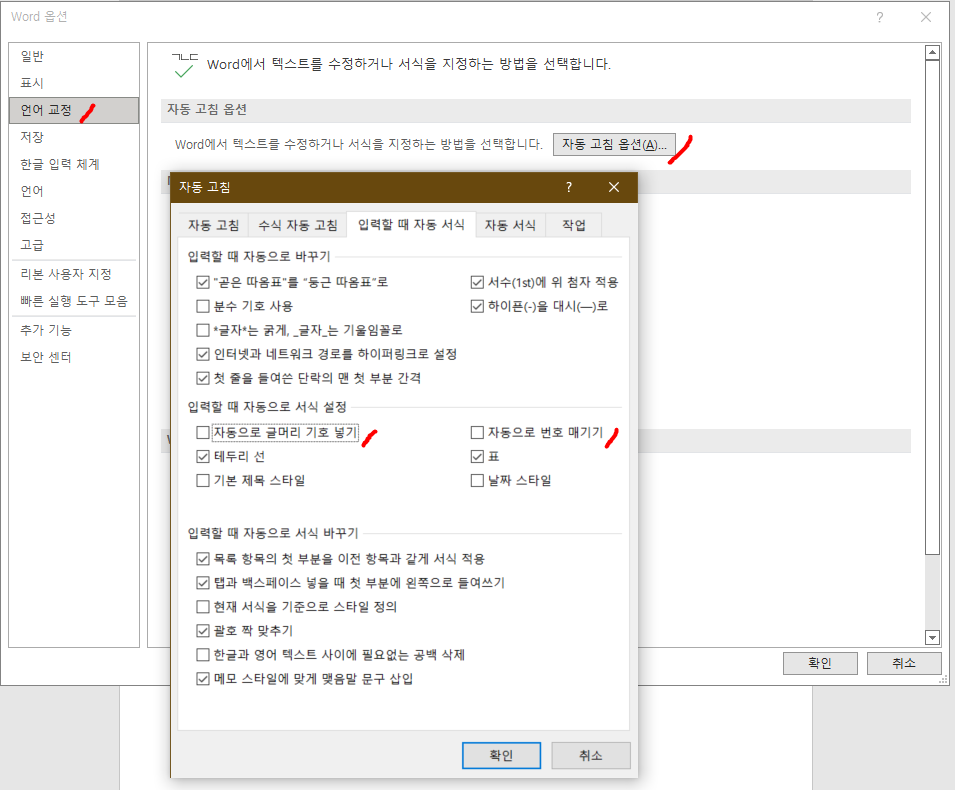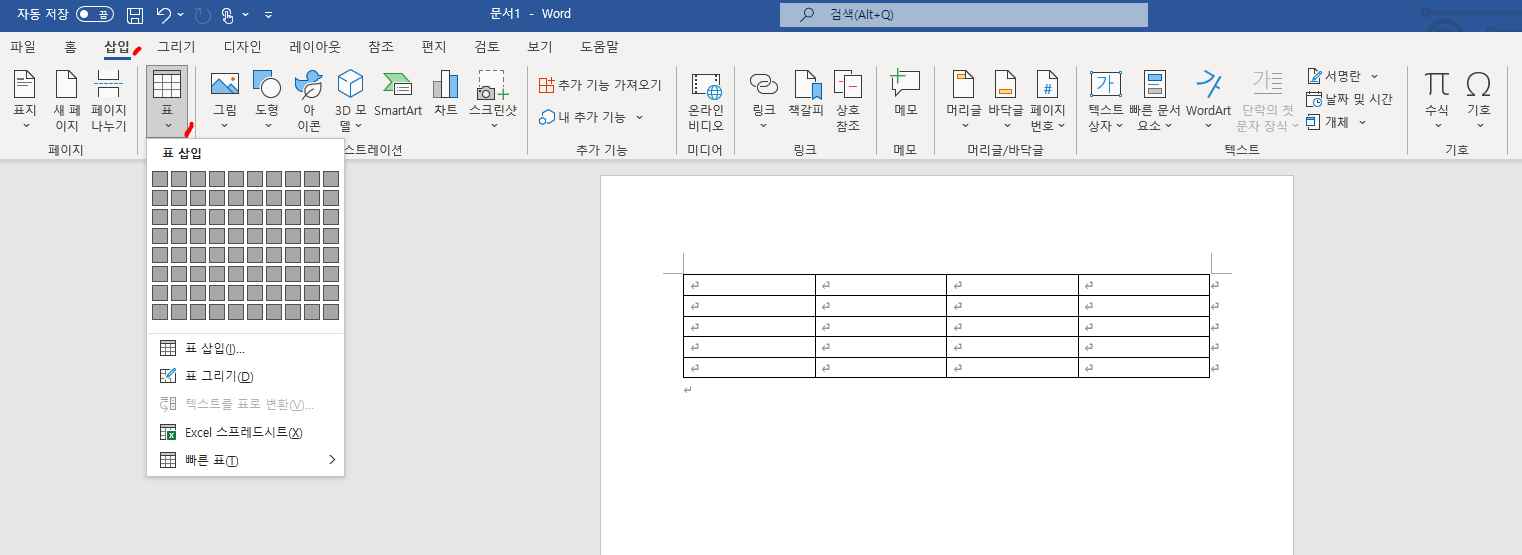워드를 쓰다보면, 자동으로 들여쓰기가 되는 경험을 해보셨을 겁니다. 이는 글머리 기호와 번호 매기기가 자동으로 설정되어 있어서 그렇습니다. 글머리 기호가 깔끔해서 좋긴하지만, 알아서 조절하고 싶은데 자동으로 자꾸 생기면 불편한데요. 자동 글머리 기호를 수동으로 사용하려면, 옵션에서 해제해줘야할 메뉴가 있습니다. 자동 글머리 기호를 해제하는 방법은 아래와 같습니다. [파일] - [옵션] - [언어 교정] - [자동 고침 옵션] - [입력할 때 자동 서식] 에서 자동으로 글머리 기호 넣기와 자동으로 번호 매기기를 해제해주시면 됩니다! 이제 자동으로 생기는 기능을 해제했지만, 우리는 이 기능을 안쓸 생각은 아닙니다. 어쨌거나 글머리 기호 기능과 번호매기기 기능은 잘 쓰면 글의 가독성이 좋아지는 장점이 있습니다..